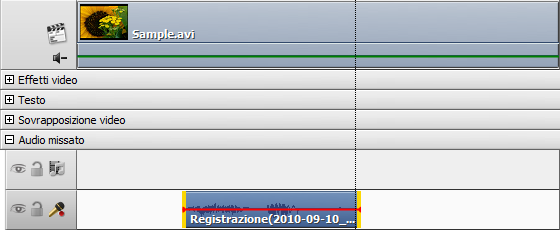Registrazione voce
 Per aggiungere alcuni commenti al filmato, potete non solamente aggiungere un testo, ma anche registrare la voce dal microfono connesso alla scheda sonora del computer personale.
Per aggiungere alcuni commenti al filmato, potete non solamente aggiungere un testo, ma anche registrare la voce dal microfono connesso alla scheda sonora del computer personale.
Premete il pulsante Voce dal gruppo dei pulsanti centrali. Viene abilitato il pannello Registra voce:

Qui potete selezionare i seguenti parametri (attivando le schede Volume, Fonte, Formato, Opzioni):
Volume
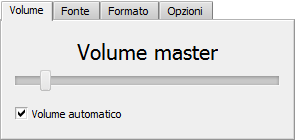
Qui potete regolare il livello di volume dell'audio registrato.
La casella Volume automatico viene spuntata per default. In questo caso la barra di volume è disabilitata. Per attivare la barra ed impostare il livello di volume manualmente, eliminate la spunta dalla casella Volume automatico.
Fonte

- Dispositivo audio è il dispositivo che viene usato per la registrazione dell'audio. Aprite il menù e selezionate un dispositivo appropriato dall'elenco, se avete alcuni dispositivi di ingresso installati.
- Fonte è il jack di ingresso attivo. Secondo la configurazione del dispositivo di ingresso sono disponibili i seguenti jack:
- Mono Mix permette di registrare il segnale dai lettori software oppure un tuner hardware connesso al computer personale in modo mono;
- Stereo Mix permette di registrare il segnale dai lettori software oppure un tuner hardware connesso al computer personale in modo stereo;
- SPDIF permette di registrare il segnale da qualsiasi dispositivo esterno connesso al jack di ingresso digitale della scheda sonora del computer;
- Aux permette di registrare il segnale da qualsiasi dispositivo esterno connesso all'ingresso Aux (auxiliary) della scheda sonora del computer;
- CD Player permette di registrare il segnale dal disco audio nell'unità CD/DVD-ROM del computer;
- Line In permette di registrare il segnale da qualsiasi dispositivo esterno connesso all'ingresso Line In della scheda sonora del computer;
- Microphone permette di registrare il segnale dal microfono connesso all'ingresso Microphone della scheda sonora del computer;
- Phone Line permette di registrare il segnale dal dispositivo esterno connesso all'ingresso Phone Line input della scheda sonora del computer.
Formato di registrazione

- Formato è il codec usato per registrare audio dal dispositivo di ingresso. I formati disponibili sono: MP3 (MPEG-1 Layer 3 codec viene usato per codificare l'audio), WMA (Windows Media Audio format) o PCM (un formato non compresso che permette di mantenere la qualità ma occupa più spazio)
- Frequenza è la frequenza di campionamento indicata in hertz usata per codificare l'audio.
- Bitrate è il numero di bit necessari per codificare un secondo di traccia audio (kilobit per secondo) - più grande è il valore migliore è la qualità, più spazio richiede.
- Canali è il numero di canali nell'audio registrato (mono - un canale - o stereo - due canali).
Opzioni
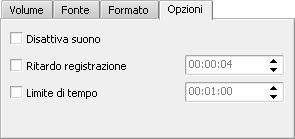
- Disattiva suono si usa per disattivare il suono del video principale o riprenderlo. Ciò può essere utile durante la registrazione se il lettore non permette di riprodurre correttamente l'audio registrato.
- Ritardo di registrazione si usa per creare un ritardo ad un intervallo specificato che può essere selezionato manualmente oppure inserito nel campo appropriato dalla tastiera (ore:minuti:secondi).
- Limite di tempo si usa per limitare il tempo di registrazione. Si può cambiare il valore manualmente oppure inserirlo nel campo appropriato dalla tastiera (ore:minuti:secondi).

 Quando tutti i parametri sono impostati, cliccate sul pulsante Inizia la registrazione per iniziare il processo di registrazione.
Quando tutti i parametri sono impostati, cliccate sul pulsante Inizia la registrazione per iniziare il processo di registrazione.
 Nota Nota: la registrazione si avvia dalla posizione corrente del cursore nella Timeline. Per registrare la voce dal punto specificato, controllate la posizione corrente del cursore.
|
Appena premuto il pulsante Inizia la registrazione si trasforma in Interrompi registrazione che permette di terminare la registrazione in qualsiasi momento. L'audio registrato può essere elaborato come qualsiasi traccia audio aggiunta: